电脑桌面图标消失如何恢复
更新时间:2024-07-12 11:52:51作者:jiang
电脑桌面图标消失是许多电脑用户经常遇到的问题,有时候我们不小心误操作或者系统出现故障,导致桌面上的图标突然消失,这时候我们就需要采取一些简单的措施来恢复电脑桌面上的图标。接下来我们将介绍几种方法来帮助您解决这个问题。
方法如下:
1.当我们使用的电脑是win10系统时, 在桌面空白处右键。找到【个性化】,点击进入后会出现设置界面。
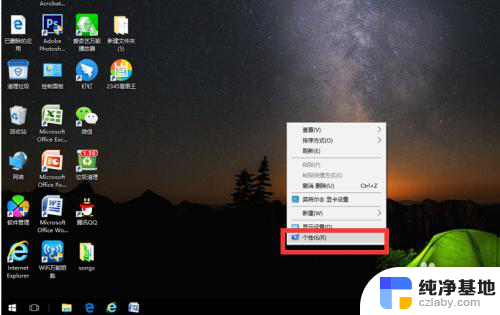
2.在左侧一栏找到【主题】,单击,然后在右侧一栏下拉鼠标找到【桌面图标设置】。
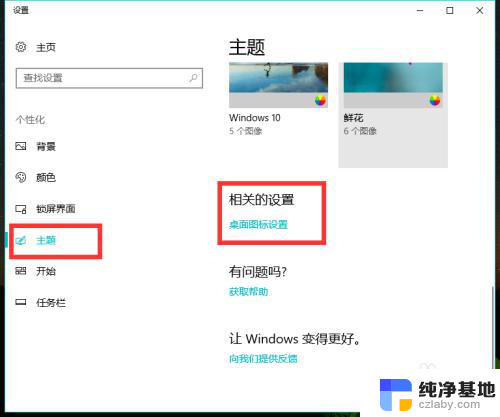
3.点击进入后发现【计算机】前面的小格子是空着的,点击勾选。再点击下方的【确定】。
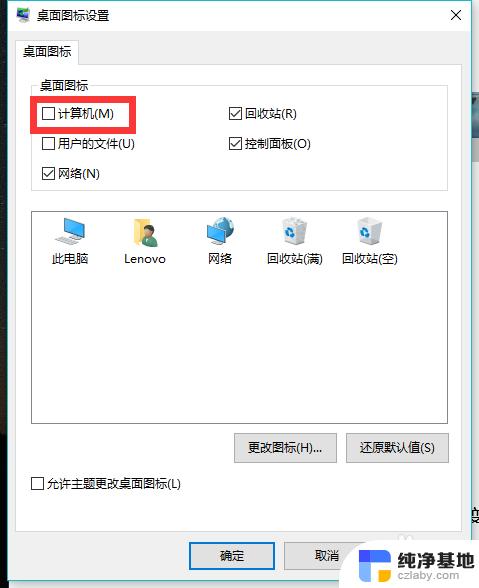
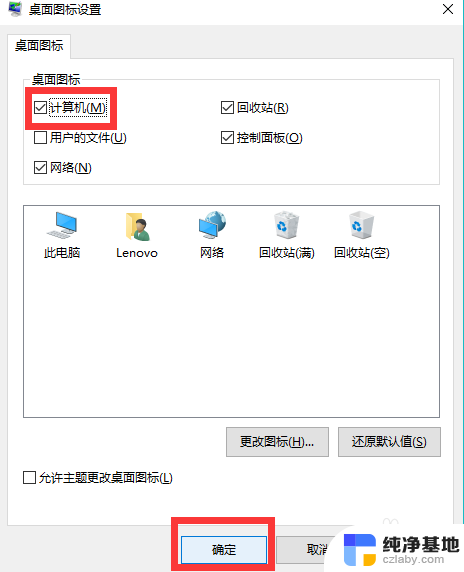
4.这时我们再回到桌面就发现【我的电脑】图标就出现了,是不是很神奇呢。
这个方法也同样可以找回桌面上的回收站和网络图标等。
当我们急着要打开我的电脑,来不及重建图标时,还可以使用快捷键。同时按住键盘上的windows键和字母E,这时就会弹出【文件资源管理器】窗口。这时我们就可以查找或保存文件了。平时我们也可以用“windows+E”快捷键打开我的电脑,速度快很多哦。不用每次找到我的电脑图标然后双击打开,比较麻烦。
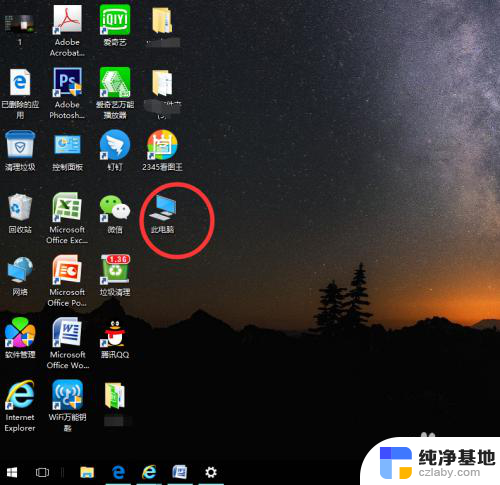
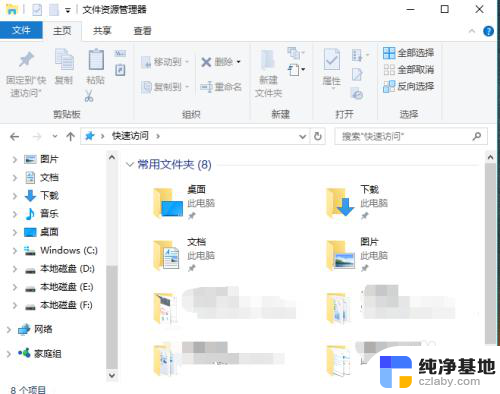
以上是电脑桌面图标消失后如何恢复的全部内容,如果你也遇到了同样的情况,请按照我的方法来处理,希望对大家有所帮助。
- 上一篇: iphone怎么关闭软件自动更新
- 下一篇: 电脑太小了看不全屏幕怎么办
电脑桌面图标消失如何恢复相关教程
-
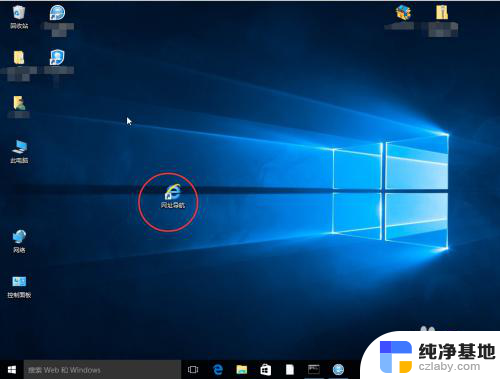 如何取消桌面图标箭头
如何取消桌面图标箭头2024-08-11
-
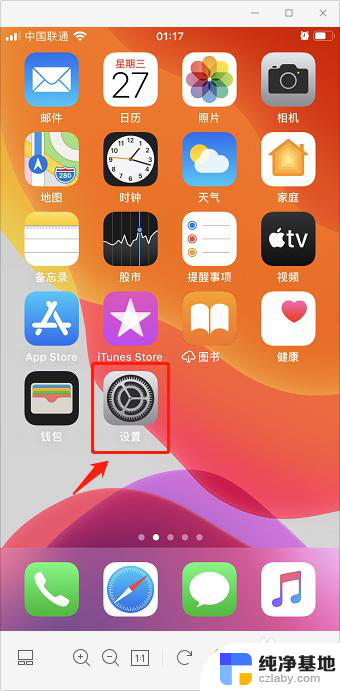 苹果桌面隐藏的图标怎么恢复
苹果桌面隐藏的图标怎么恢复2024-01-03
-
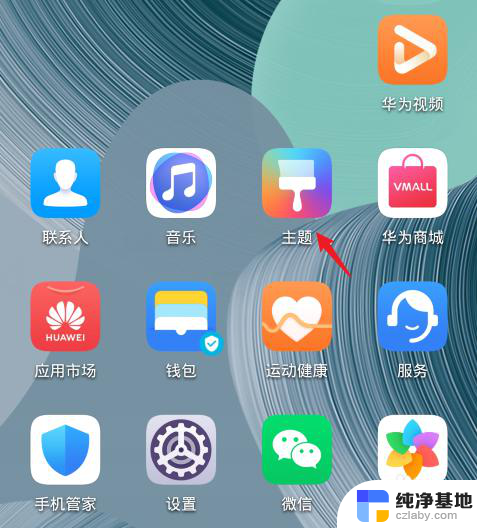 桌面图标怎么恢复原状手机
桌面图标怎么恢复原状手机2024-08-16
-
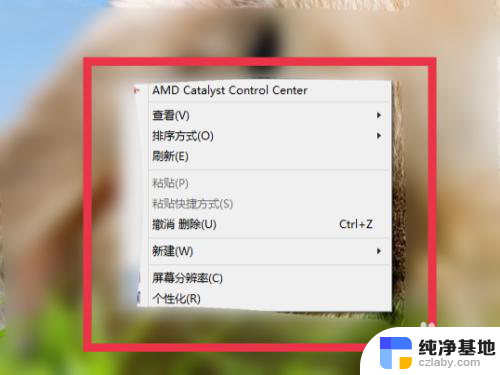 app桌面图标不见了怎么恢复
app桌面图标不见了怎么恢复2023-12-23
电脑教程推荐